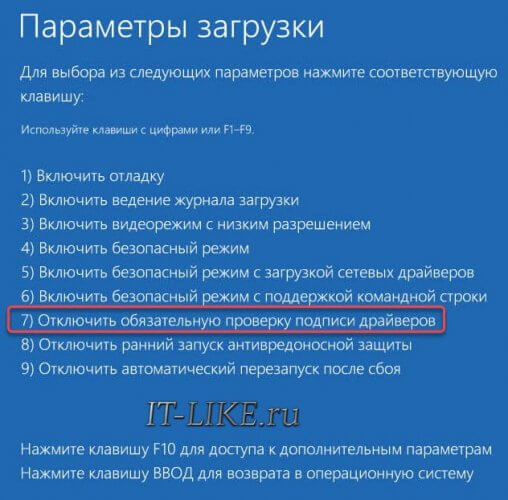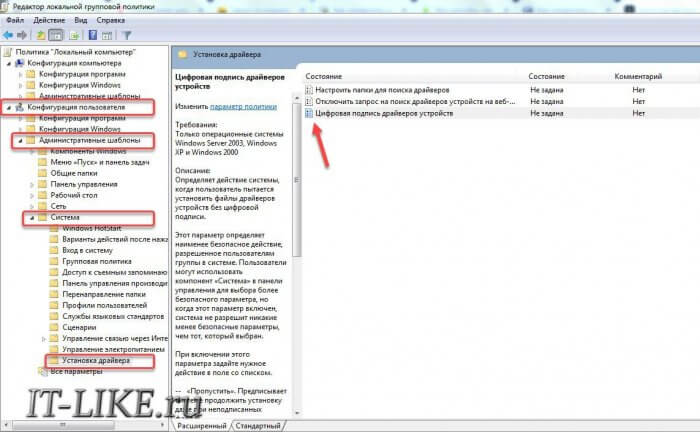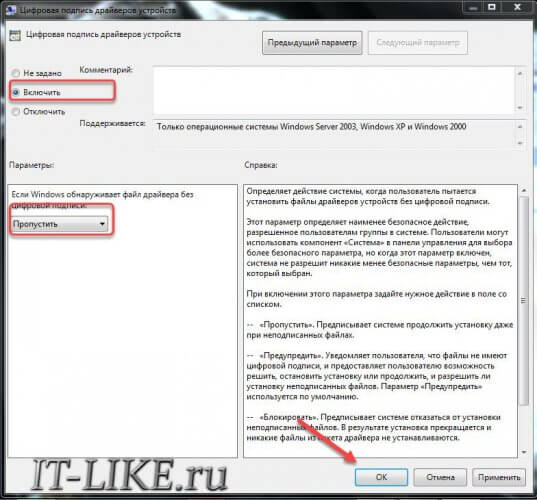Отключение проверки цифровой подписи драйверов в Windows 10/8/7
Иногда возникает необходимость в установке драйверов, не содержащих цифровой подписи. Например, когда другого драйвера с подписью от производителя просто нет, или чтобы улучшить производительность Windows. Но, к сожалению, система не позволяет это осуществить, считая такие драйверы небезопасными. Чтобы ОС Windows не препятствовала установке ПО, следует отключить проверку цифровой подписи. Для этого существует несколько способов.
Для Windows 7/8/10
Инструкция для выключения вышеупомянутой функции состоит из двух шагов: Запускаем от имени администратора командную строку и пишем команду:
bcdedit.exe /set nointegritychecks ON
Подтверждаем действие нажатием на “Enter”. Таким образом, буквально за пару кликов производится отключение проверки.
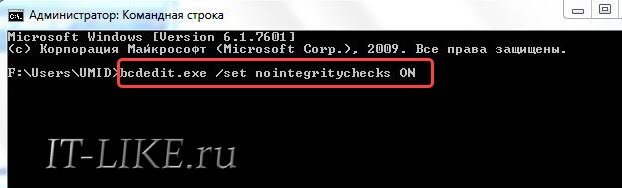
Для Windows 10/8.1
- Запускаем от имени администратора командную строку и, вписав: bcdedit /set {globalsettings} advancedoptions true перезагружаем компьютер.
- После перезапуска на экране высветится меню запуска безопасных режимов со списком возможных вариантов загрузки операционки.
- Нажимаем клавишу “7”.

После всего проделанного система запустится с отключенной функцией проверки драйверов. Теперь можно устанавливать любые драйверы. Следует помнить, что при следующей перезагрузке функция проверки подписи опять активируется.
Как навсегда выключить проверку подписи драйверов
Данный способ является универсальным и подходит ко всем версиям Windows, кроме «Домашних» лицензий. Инструкция выглядит следующим образом:
- Открываем окошко командной строки (Win+R);
- Пишем:

- Слева, в появившемся меню, ищем “”, нажимаем на “”, переходим в “” и выбираем “”;
- Справа появится несколько пунктов, дважды кликаем по “”;

- В следующем окне отмечаем “Включено” (слева вверху) и “Пропустить” (слева снизу);

- Подтверждаем изменения и перезагружаемся.
Но иногда просто нет другого варианта, например если производитель оборудования довольно специфичный и вообще редко обновляет драйвера для своих чипов. У меня был драйвер на цифро-аналоговый преобразователь звука (ЦАП) XMOS. Установка запускалась через «setup.exe» и проходила без ошибок, но устройство отображалось в «Диспетчере устройств» с восклицательным знаком. Ничего не помогало, кроме как отключения проверки цифровой подписи драйверов.